O que é
Através da tela Relatório de produtos com saldo abaixo do mínimo, você pode gerar um pedido de transferência de estoque para produtos que estão com saldo inferior ao mínimo necessário. Gerar esse tipo de pedido permite otimizar o armazenamento, evitando faltas e melhorando a gestão dos recursos disponíveis.
Nesta documentação, você encontrará o passo a passo para gerar um pedido de transferência de estoque de produtos com saldo abaixo do mínimo.
Caminho para acessar
Para gerar pedido de transferência de estoque de produtos com saldo abaixo do mínimo, no menu localizado na parte superior do sistema, clique em Relatórios [1], submenu Relatórios de Estoque [2], opção Produtos com saldo abaixo do mínimo [3].
Caminho de acesso: Relatórios/Relatórios de Estoque/Produtos com saldo abaixo do mínimo – frmRelEstItensAbaixoMin
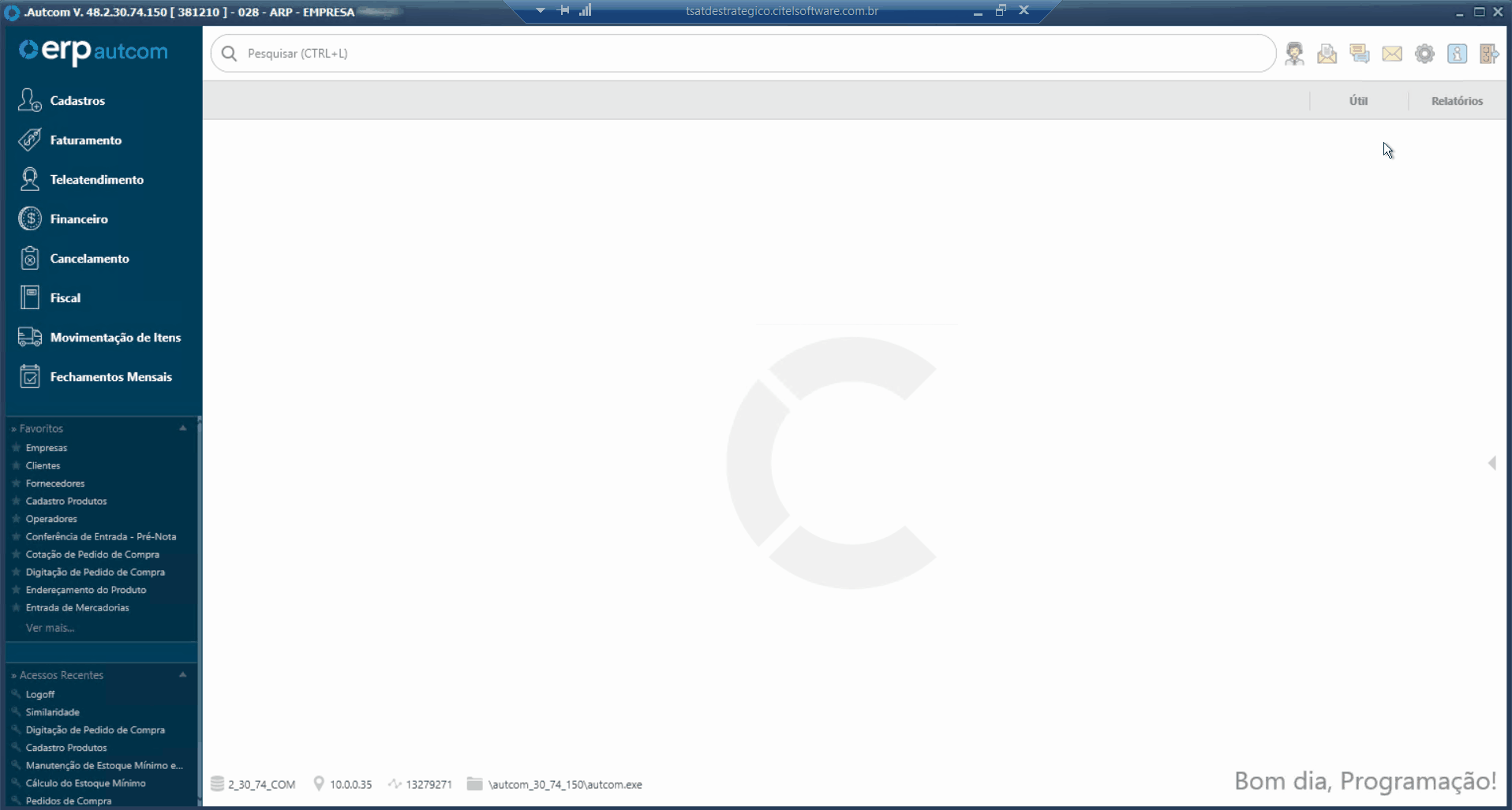
Para a versão clássica do ERP Autcom o caminho é:
Caminho de acesso: Principal/Relatórios/Relatórios de Estoque/Produtos com saldo abaixo do mínimo – frmRelEstItensAbaixoMin
Precisa configurar
Direito de Acesso
Para execução dessa atividade, é necessário liberar o seguinte direito de acesso no ERP Autcom:
-
- Relatórios > Relatórios de Estoque > Produtos com saldo abaixo do mínimo.
Para saber mais sobre liberação de direito de acesso no ERP Autcom, consulte a atividade Liberar Direito de Acesso (AUTCOM).
Configurações
Para execução dessa atividade a configuração abaixo deve ser definida como segue:
| Código | Descrição | Opção |
| CFG_ORTERE | Relatório de itens abaixo do mínimo – Utilizar orçamento/pedido de transferência de estoque | Selecione Sim. |
Sugere-se que a CFG_UTINEM (Utilizar notificação de produtos com saldo abaixo do estoque mínimo quando operador configurado) esteja configurada como Sim.
Como fazer
Para gerar pedido de transferência de estoque de produtos com saldo abaixo do mínimo, no menu localizado na parte superior do sistema, clique em Relatórios [1], submenu Relatórios de Estoque [2], opção Produtos com saldo abaixo do mínimo [3].
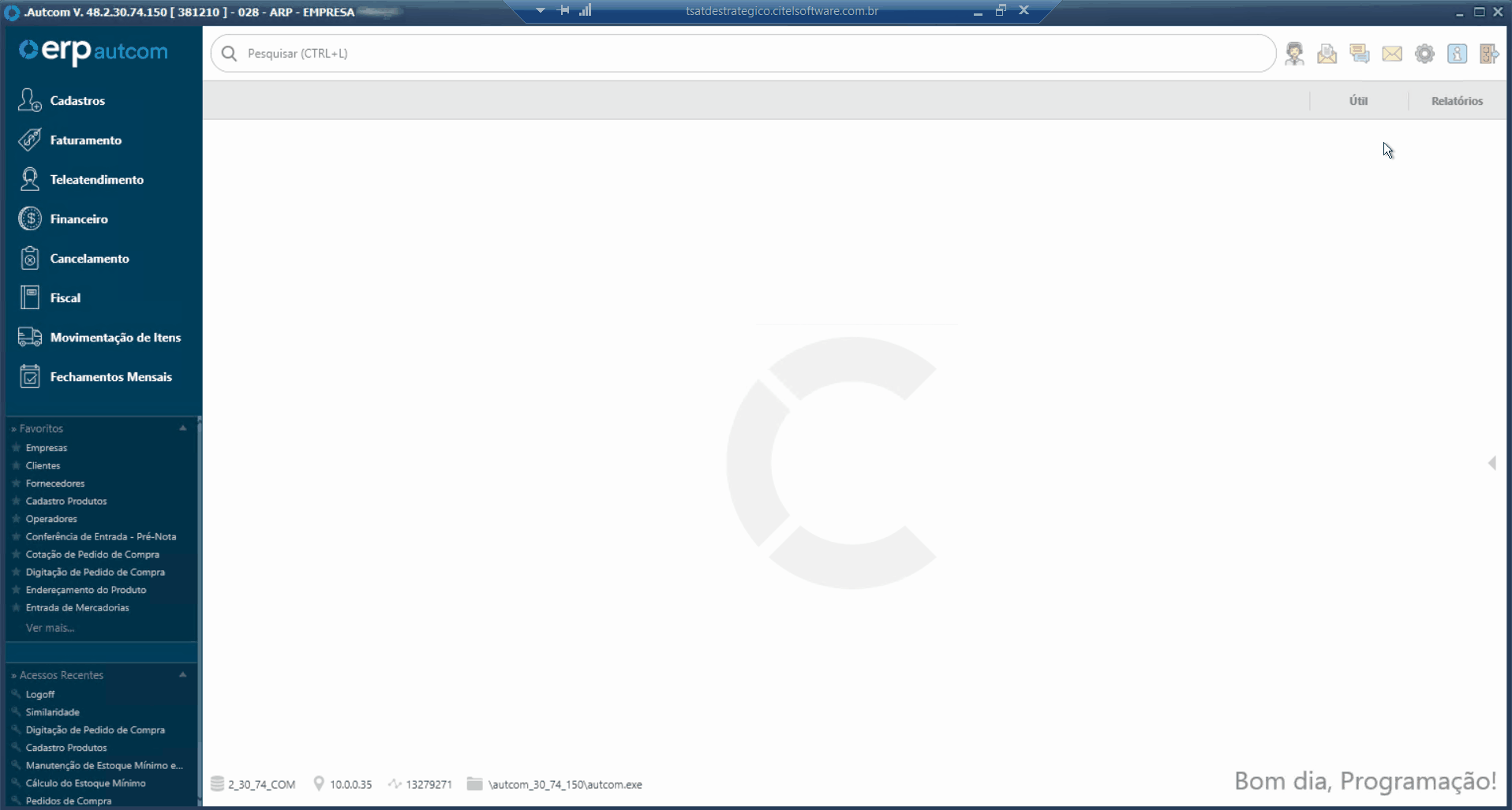
A tela Relatório de produtos com saldo abaixo do mínimo será exibida. Para facilitar a entendimento, a tela pode ser dividida em três agrupamentos:

- [1] Filtros para os produtos;
- [2] Parâmetros;
- [3] Empresa CD.
A seguir, será detalhado cada agrupamento.
Filtros para os produtos
Em Filtro para os produtos, você pode selecionar as opções disponíveis para filtrar o(s) produto(s) que será(ao) considerado(s) no cálculo de giro de estoque. Informe os campos, conforme a necessidade.
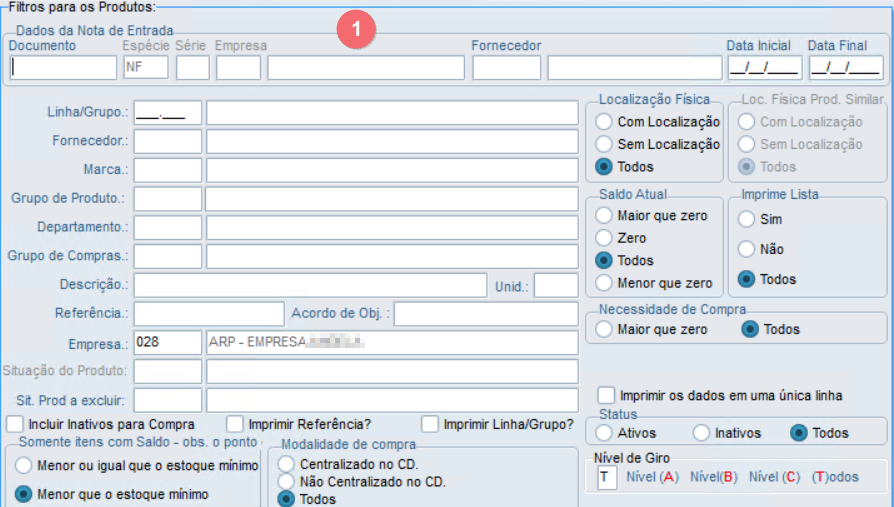
Caso souber o código, insira-o e pressione enter. Caso não saiba, pressione / para exibir a tela de consulta. Para considerar todos os registros, pressione enter. Veja abaixo o exemplo no campo Marca:
-
- Informar código:

-
- Pesquisar na tela de consulta:
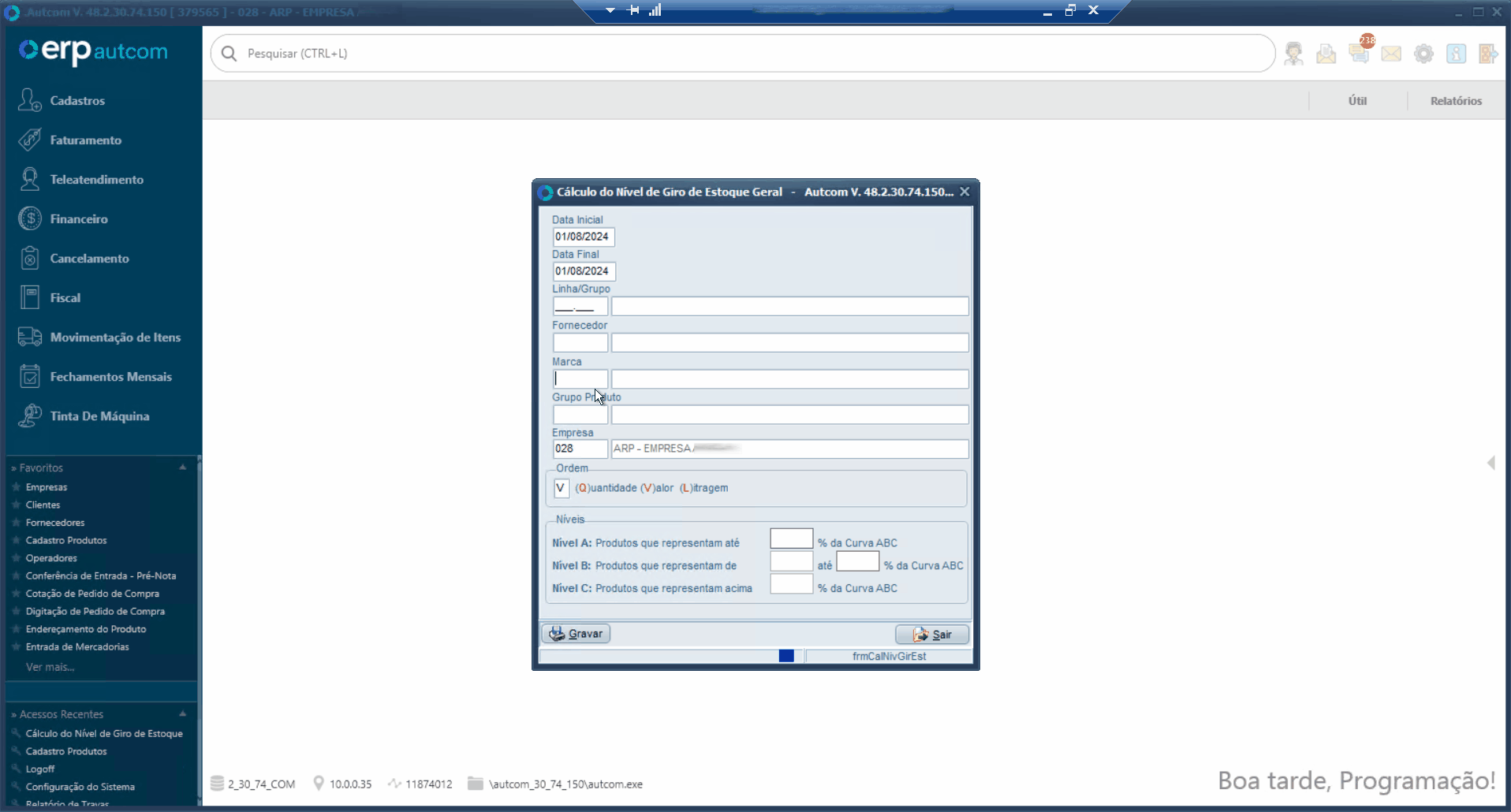
-
- Considerar todos:

Parâmetros
Em parâmetros, selecione quais serão considerados para o cálculo do giro de estoque.
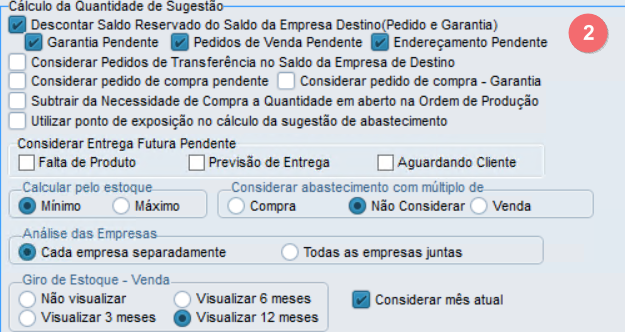
Empresa CD
Informe a Empresa CD (campo obrigatório) e demais campos, conforme a necessidade.
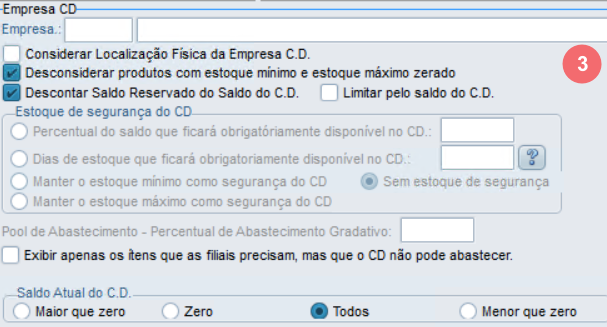
Após finalizar, clique em GERAR ORÇAMENTO/PEDIDO PARA TE.
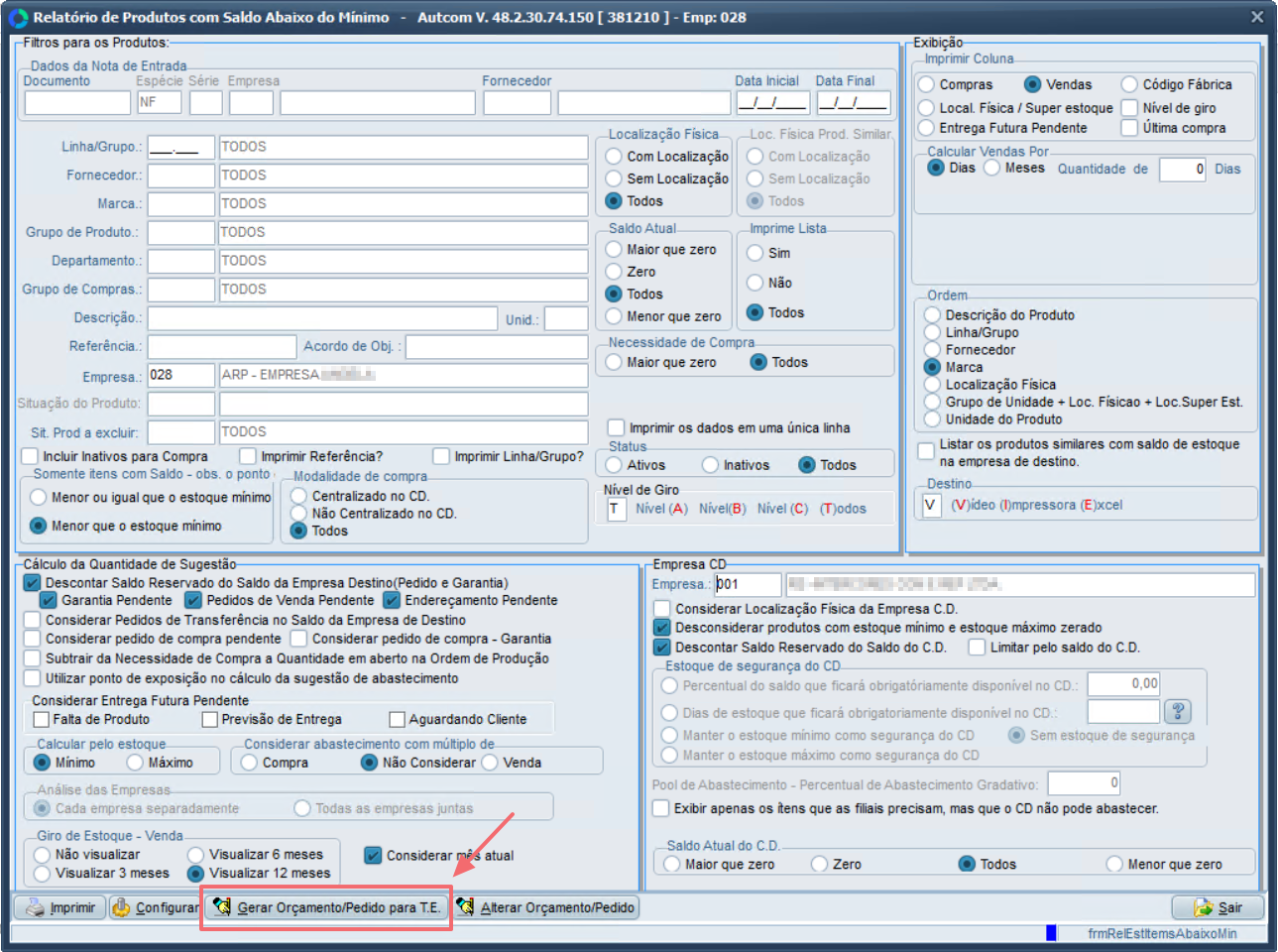
A tela Orçamento/Pedido será exibida, confirme a geração dos orçamentos/pedidos de transferência de estoque [1] e selecione Pedido [2] no tipo de documento.
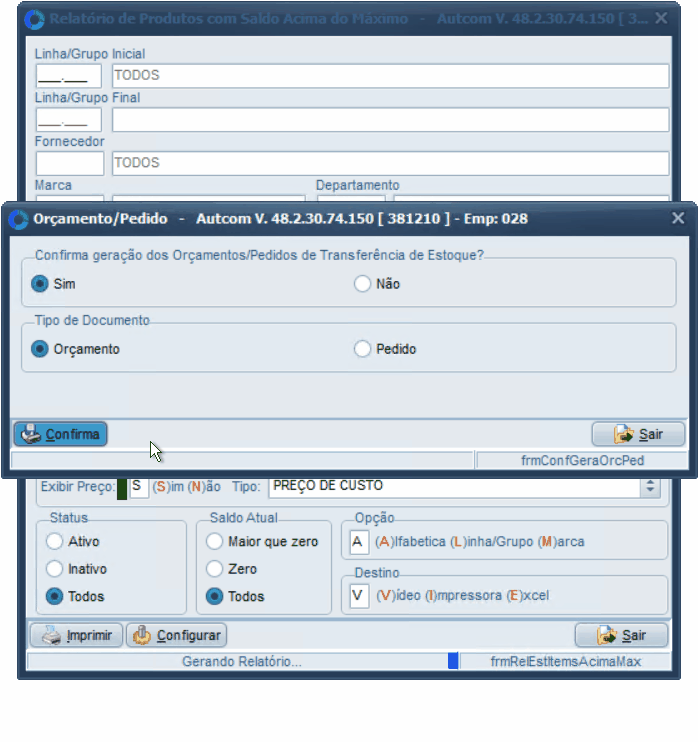
Ao selecionar Pedido como o tipo de documento, você pode opcionalmente informar os seguintes detalhes:
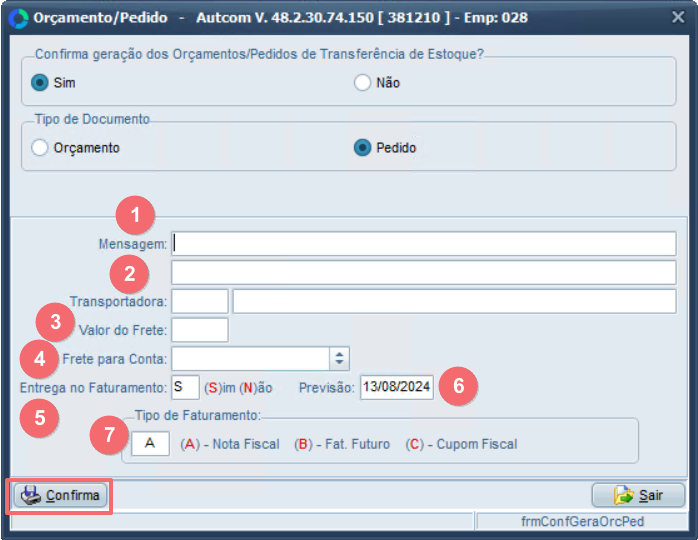
[1] Mensagem: Insira uma mensagem relacionada à transferência;
[2]Transportadora: Indique a transportadora que realizará o transporte;
[3] Valor do frete: Especifique o valor do frete;
[4] Frete para Conta*: Selecione o tipo de frete, escolhendo uma das opções disponíveis (preenchimento obrigatório);
[5] Entrega no Faturamento: Informe S (Sim) ou N (Não);
[6] Previsão: Informe a previsão de entrega;
[7] Tipo de Faturamento*: Informe A (Nota Fiscal), B (Faturamento Futuro) ou C (Cupom Fiscal) (preenchimento obrigatório).
Após preencher os campos, clique em CONFIRMA.
A tela Cadastro de Endereços de Entregas do Cliente será exibida. Se o endereço estiver correto, clique em [F10] CONFIRMAR/TRANSFERIR. Caso contrário, faça as alterações necessárias antes de prosseguir.
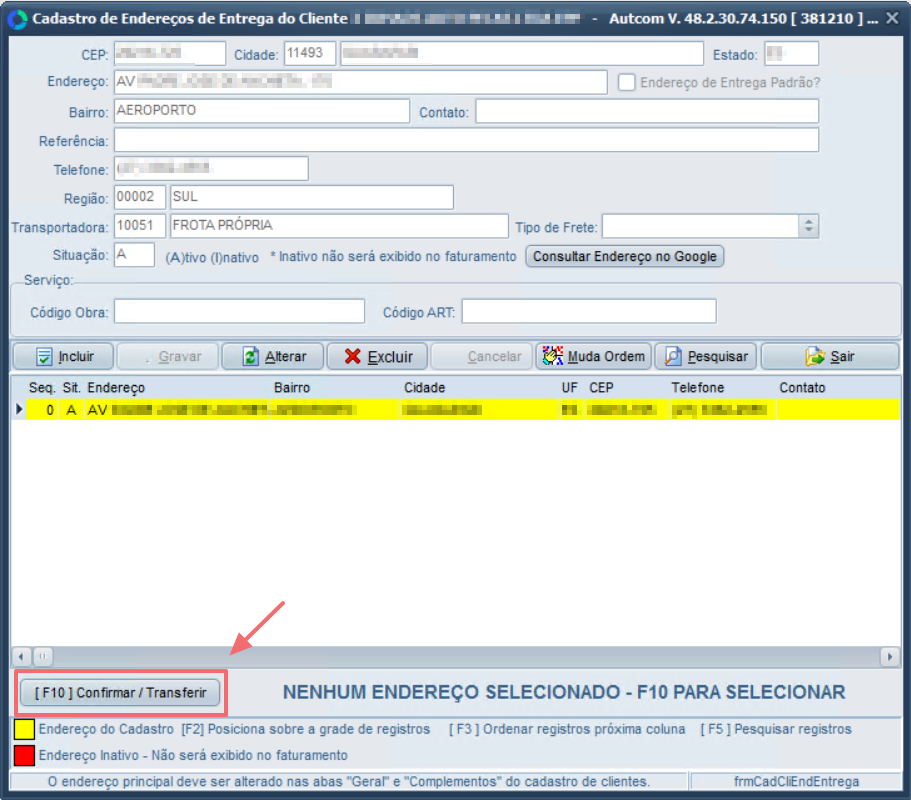
A tela Itens do Orçamento será exibida, apresentando as informações dos produtos que serão transferidos, como a Necessidade de compra e A Comprar.
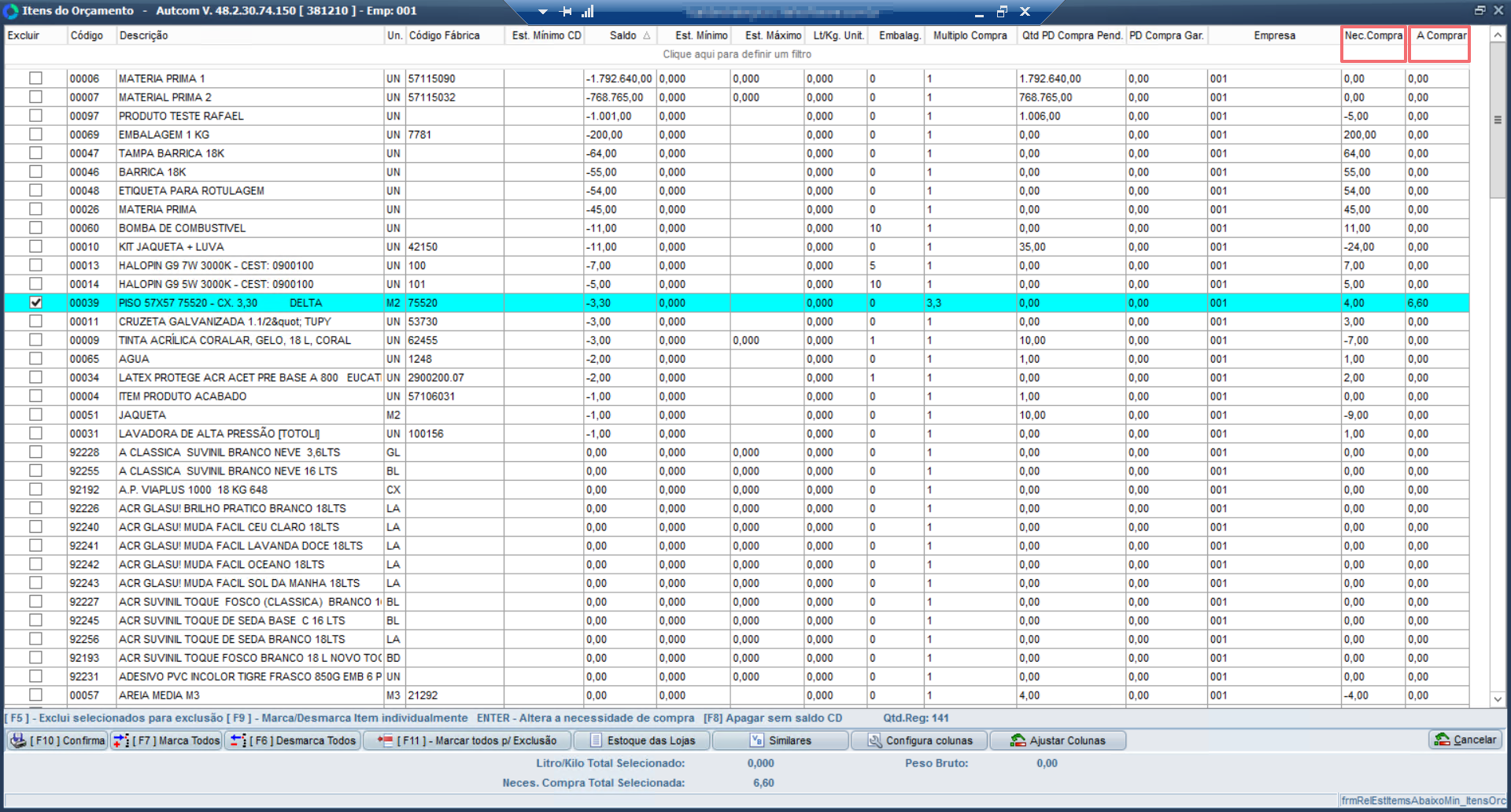
Selecione os itens que serão transferidos [1], clique em [F10] CONFIRMA [2].
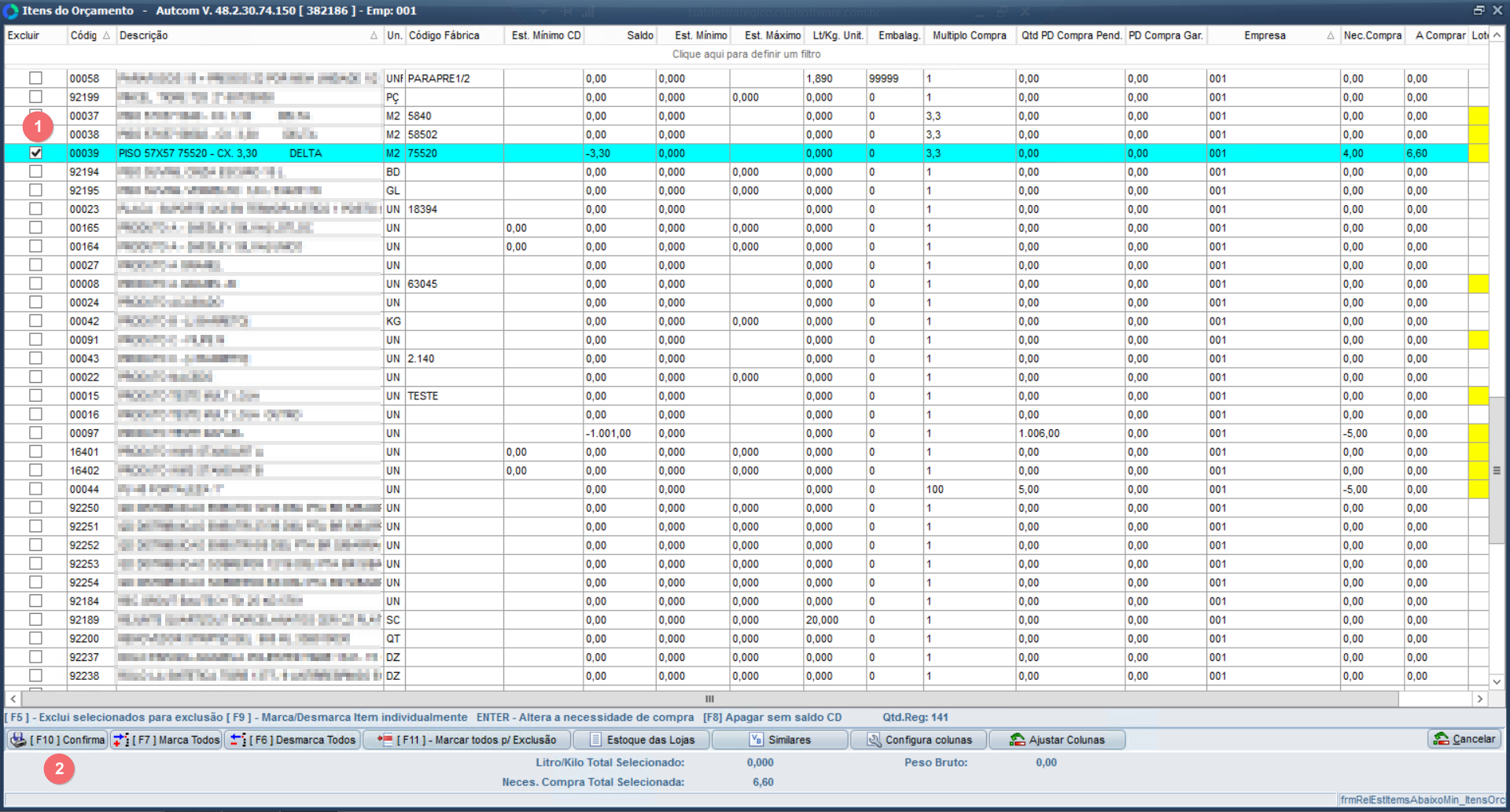
Clique em OK para concluir.
